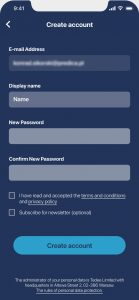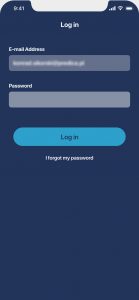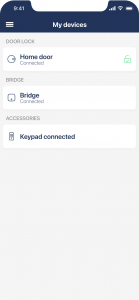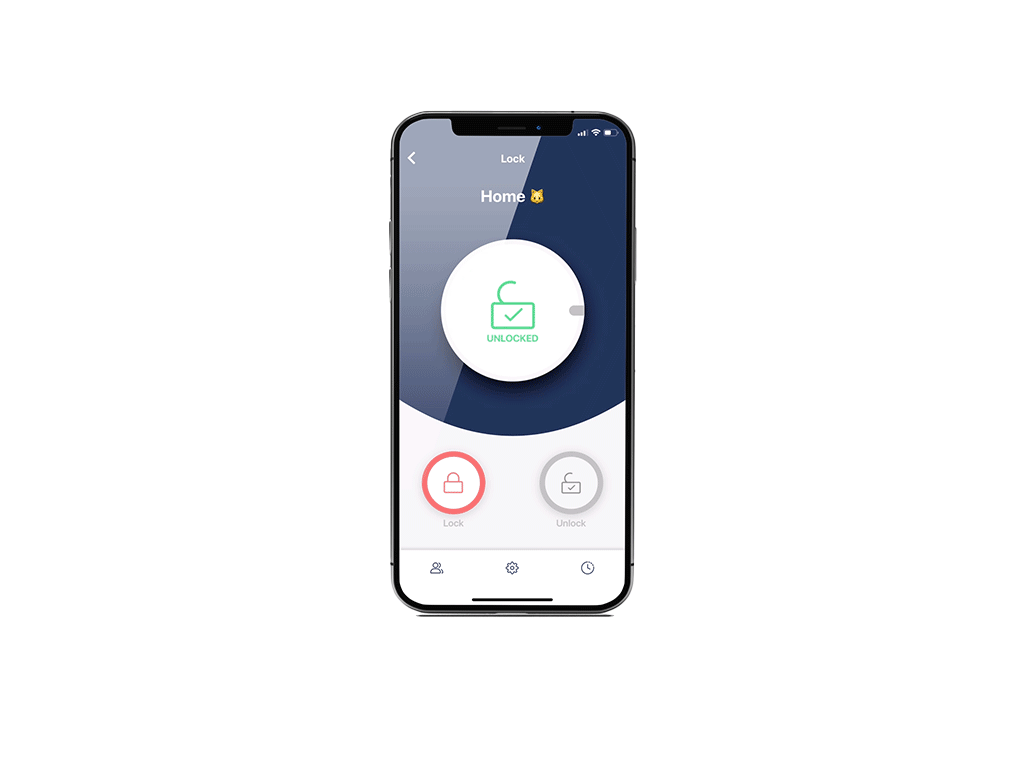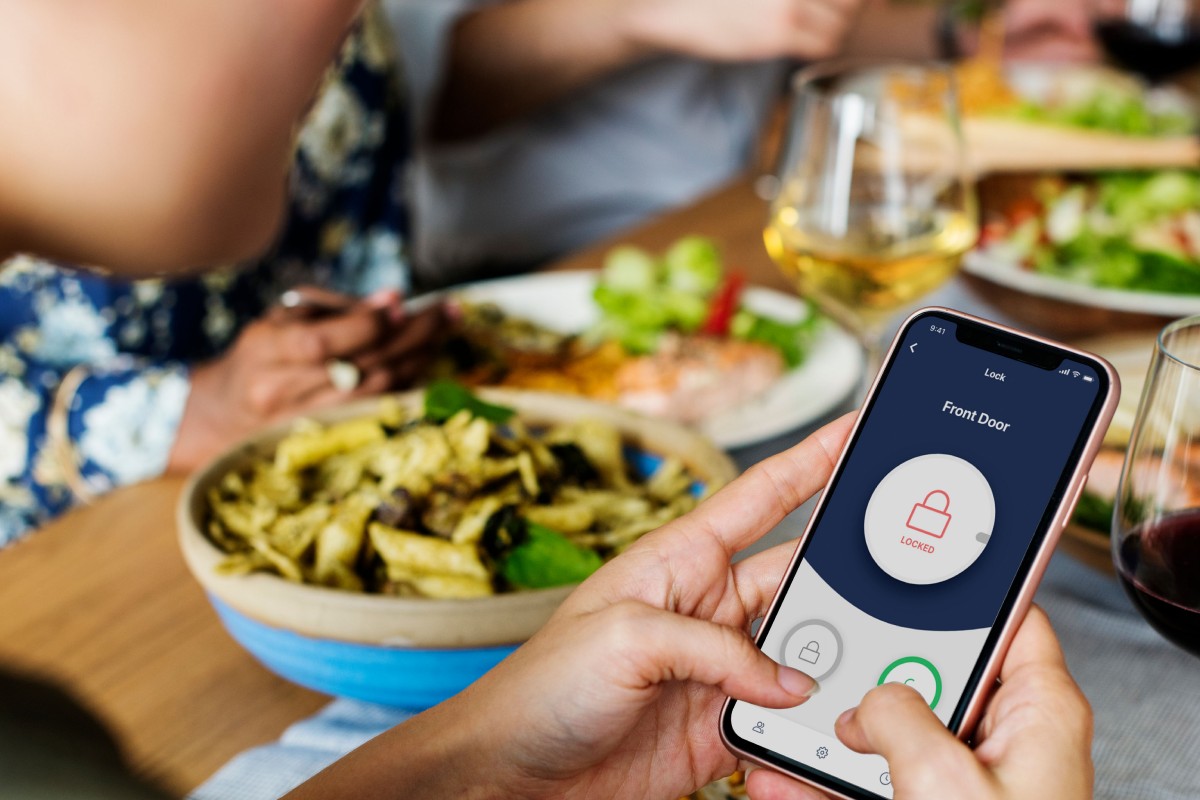
tedeeアプリはどのように機能するのですか?
tedeeモバイルアプリは、スマートロック、設定、アクセス管理を完全にコントロールすることができます。これらのすべてが簡単で、指先でどこでも利用できます。このガイドで、tedeeアプリでできることをすべてご覧ください。
モバイルデバイス上のtedeeアプリは、tedeeデバイスのすべての機能と制御を可能にします。そのため、その使用とアクセス管理にはtedeeアプリが必要です。
tedeeアプリのダウンロード
tedeeアプリは以下の用途にご利用いただけます:
- アカウントの登録とログイン
- アプリとtedeeのペアリング
- すべてのデバイスにアクセス
- ロックの遠隔操作とステータスの確認
- アクセス権の共有と暗証番号の発行
- アクセス詳細の編集
- 設定の変更
- ロックの較正
- 自動ロック解除の設定
- アクティビティログの表示
- モバイルウィジェットを有効にする
- ヘルプとアプリ設定へのアクセス
アカウント登録とログイン
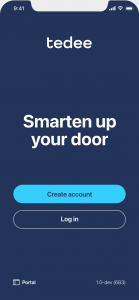 |
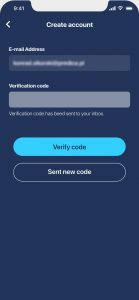 |
|
|
アプリを起動したら、初めてでもtedeeアカウントの作成を開始できます。tedeeアカウントは、あなたのデバイス、アクセス権、アクティビティログにリンクされているため、登録が必要です。
その後、アプリの設定で、PINと生体認証によるログインを有効にすることができます。
ログインすることで、スマートロックのセキュリティは単なる遠隔操作デバイスからクラウドベースの保護システムに変わります。
アプリをtedeeとペアリングする
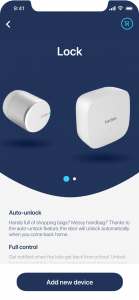 |
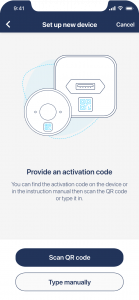 |
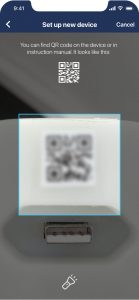 |
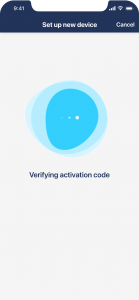 |
ログインすると、新しいtedeeデバイスをアカウントにペアリングできます。アクティベーションコードは、デバイスの取扱説明書の最後のページに記載されているQRコード、またはデバイス本体に刻印されているQRコードです。
すべてのデバイスにアクセス
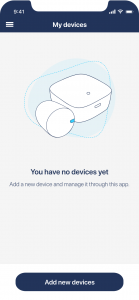 |
|
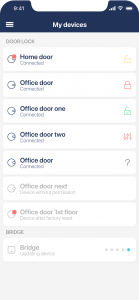 |
 |
デバイスの所有者であれ、管理者であれ、単なる訪問者であれ、利用可能なすべてのtedeeデバイスは1つのシンプルなパネルにまとめられています。ロック解除画面、アクセス共有、設定のいずれかに移動できます。
各デバイスの名前でステータスを確認したり、利用可能なファームウェアアップデートやバッテリー残量低下に関する通知を見ることができます。
ロックの遠隔操作とステータス確認
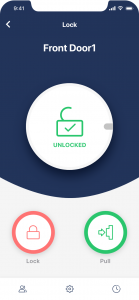 |
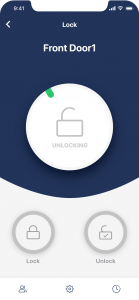 |
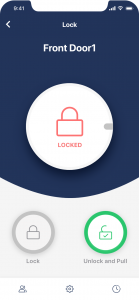 |
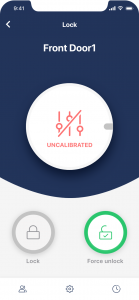 |
スマートロックのメインダッシュボードでは、そのステータスを確認し、ワンタップでロックまたはロックを解除できます。デバイスの再較正や充電が必要な場合は、ここで確認できます。
画面下部には3つのアイコンがあり、アクセス共有、設定、アクティビティログの3つのコントロールパネルにつながります。
アクセスの共有と暗証番号の発行
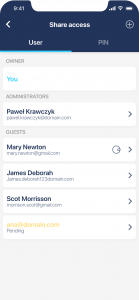 |
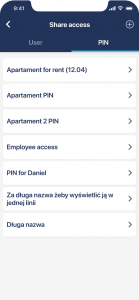 |
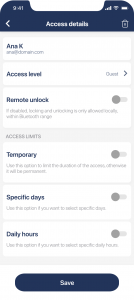 |
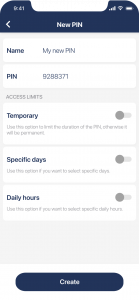 |
ロックユーザー画面では、権限に応じてロックの使用を許可されたすべてのアカウントが表示されます。この画面には2つのタブがあり、tedeeアカウントまたはPIN(ロックがtedeeキーパッドで使用されている場合)に分かれています。
どちらの場合も、画面右上の+アイコンをタップすることで、新しいユーザーやPINを追加することができます。
アクセス詳細の編集
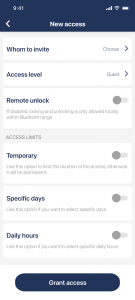 |
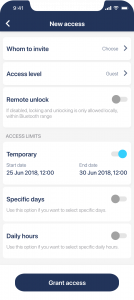 |
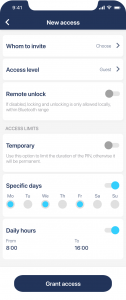 |
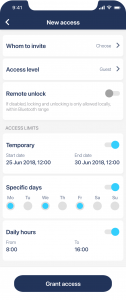 |
新しく追加されたユーザーも既存のユーザーも、あなたがロックの管理者またはオーナーであれば、いつでもアクセス範囲を編集することができます。
ここで一時的、継続的、永続的なアクセス許可を管理したり、詳細を変更することができます。
設定の変更
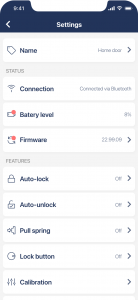 |
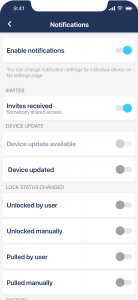 |
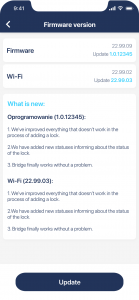 |
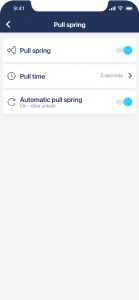 |
設定アイコンをクリックすると、追加機能やツールのリストが表示されます。ここでは、スマートロックのステータス(ファームウェアの更新やバッテリー残量)を確認したり、プッシュ通知、自動ロック解除、プルスプリング機能を有効にしたりできます。
ロックの較正
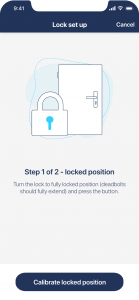 |
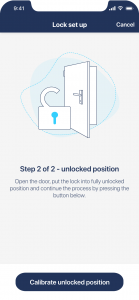 |
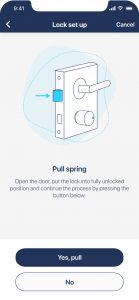 |
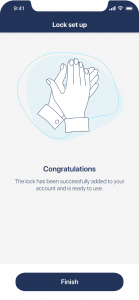 |
新しいスマートロックを取り付ける際、プルスプリング機能を有効にする際、または機械的な問題が発生した場合、デバイスを較正するよう求められます。1~2ステップの簡単な作業で、1分もかかりませんが、回転するたびに適切な動作が保証されます。
スマートロックの較正に関するビデオチュートリアルをご覧ください>>。
自動ロック解除の設定
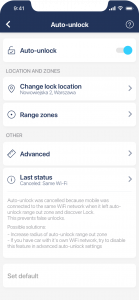 |
 |
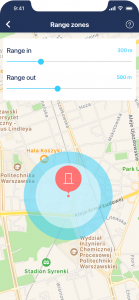 |
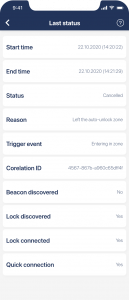 |
自動ロック解除は強力な機能ですが、必要に応じて設定を調整する必要があります。この機能を有効にすると、ロックのローカライズと、デバイスが帰宅を検知するアクセスゾーンの設定が求められる。
アクティビティログを見る
スマートロックの操作はすべて、クリアな履歴パネルに記録されます。自動ロック解除、キーパッド、あるいは従来のキーでロックが解除された場合、いつ、誰が解除したかを確認できます。
モバイルウィジェットを有効にする
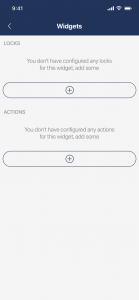 |
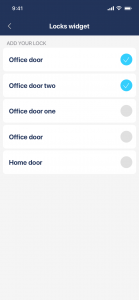 |
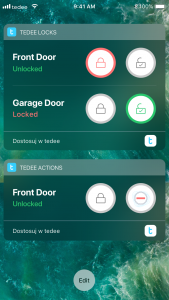 |
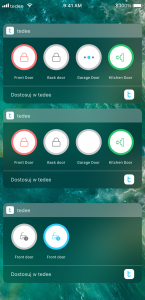 |
モバイルウィジェットは、tedeeアプリをスマートフォンのオペレーティングシステムに接続するため、アプリを起動せずにスマートロックを操作できます。モバイルウィジェットを有効にすると、スマートフォンのロックを解除せずにドアのロックを解除できる場合もあります。
また、Bluetooth圏内にいることを検知して自動解錠を手動で開始するComing Home Buttonを有効にするオプションもあります。家を出るがINゾーン内に留まる場合の完璧なソリューションだ。
カミングホームボタンについて詳しくは >> をご覧ください。
ヘルプとアプリの設定にアクセスする
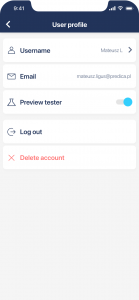 |
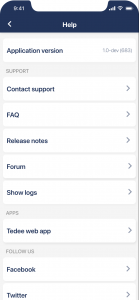 |
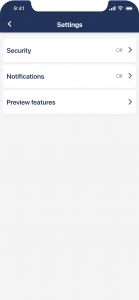 |
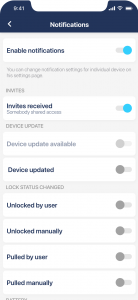 |
アプリのメインビューにある設定パネルでは、アプリの設定を管理したり、teedeeのサポート資料にアクセスすることができます。ここでは、アプリの最新バージョンについて学んだり、アカウントの詳細を変更したり、よくある質問を読むことができます。